Benutzer-Werkzeuge
Inhaltsverzeichnis
Menüleiste
Neu
⇒ Studienordnung: um eine neue, leere Studienordnung zu erstellen
- die Eingabefelder der Registerkarten sind bei Neuerstellung nicht befüllt
- die STO befindet sich automatisch im Status „in Bearbeitung“
⇒ Studienplan: um einen neuen (weiteren) STPL zu einer bestehenden STO hinzuzufügen
- nur möglich, sofern eine übergeordnete STO vorhanden ist + den Status „in Bearbeitung“ besitzt
Bearbeiten
⇒ Löschen: Entfernen einer Studienordnung bzw. eines Studienplans inkl. darin befindlicher Module und LVs
- nur hierarchisch, von unterster Ebene aufwärts, entfernt werden: 1. LV/Module → 2. STPL → 3. STO
- in Abhängigkeit der der jeweiligen BenutzerInnenrechte
![]() Bereits genehmigte STO und STPL sind nachträglich nicht editierbar und können auch nicht entfernt werden
Bereits genehmigte STO und STPL sind nachträglich nicht editierbar und können auch nicht entfernt werden
Löschen einer STO:
1) LV- und Moduleinträge aus dem STPL entfernen:
a) prüfen, ob STO in Status in Bearbeitung
b) falls STO bereits einen oder mehrere Studienpläne beinhaltet und darin Module bzw. LV's vorhanden:
- Wechsel in OrgForm-Ebene + Öffnen der Studienplanmatrix jener STO, die gelöscht werden soll
- Auswahl Studiengang im Quellmenü + Wechsel in Ordner „in Bearbeitung“; die gewünschte STO inkl. STPL wird dann im Hauptfenster rechts angezeigt
- Klick auf STPL, um Registerkarten der OrgForm-Ebene unterhalb im Detailfenster anzuzeigen
- Wechsel in Registerkarte Studienplanmatrix
- Ordner eines Semesters bis auf LV-Ebene öffnen
- LV-Eintrag anschließend entfernen - 2 Optionen möglich:
- per Rechtsklick + Auswahl Eintrag aus Studienplan entfernen im Kontextmenü oder
- per Klick auf Eintrag aus Studienplan entfernen in Menüleiste oberhalb
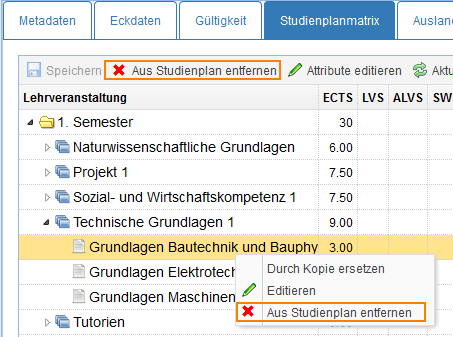
Dies wird wiederholt, bis alle LV- / Modul-Einträge aus dem STPL entfernt sind.
2) STPL-Eintrag aus der zugehörigen STO entfernen:
c) Wechsel zurück auf STG-Ebene + Auswahl des STPL im Hauptfenster rechts
- In der Menüleiste Bearbeiten ⇒ Löschen ⇒ Studienplan auswählen
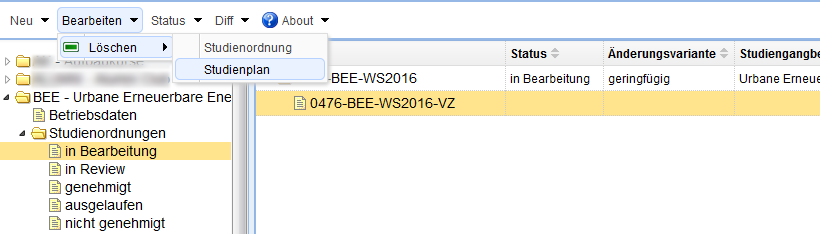
Nach erfolgreicher Durchführung der genannten Schritte, lässt sich die STO selbst auch entfernen:
- In der Menüleiste Bearbeiten ⇒ Löschen ⇒ Studienordnung auswählen
Status
⇒ Status ändern zu
manuelle Statusänderung einer ausgewählten STO (abhängig von BenuzterInnenrechten)
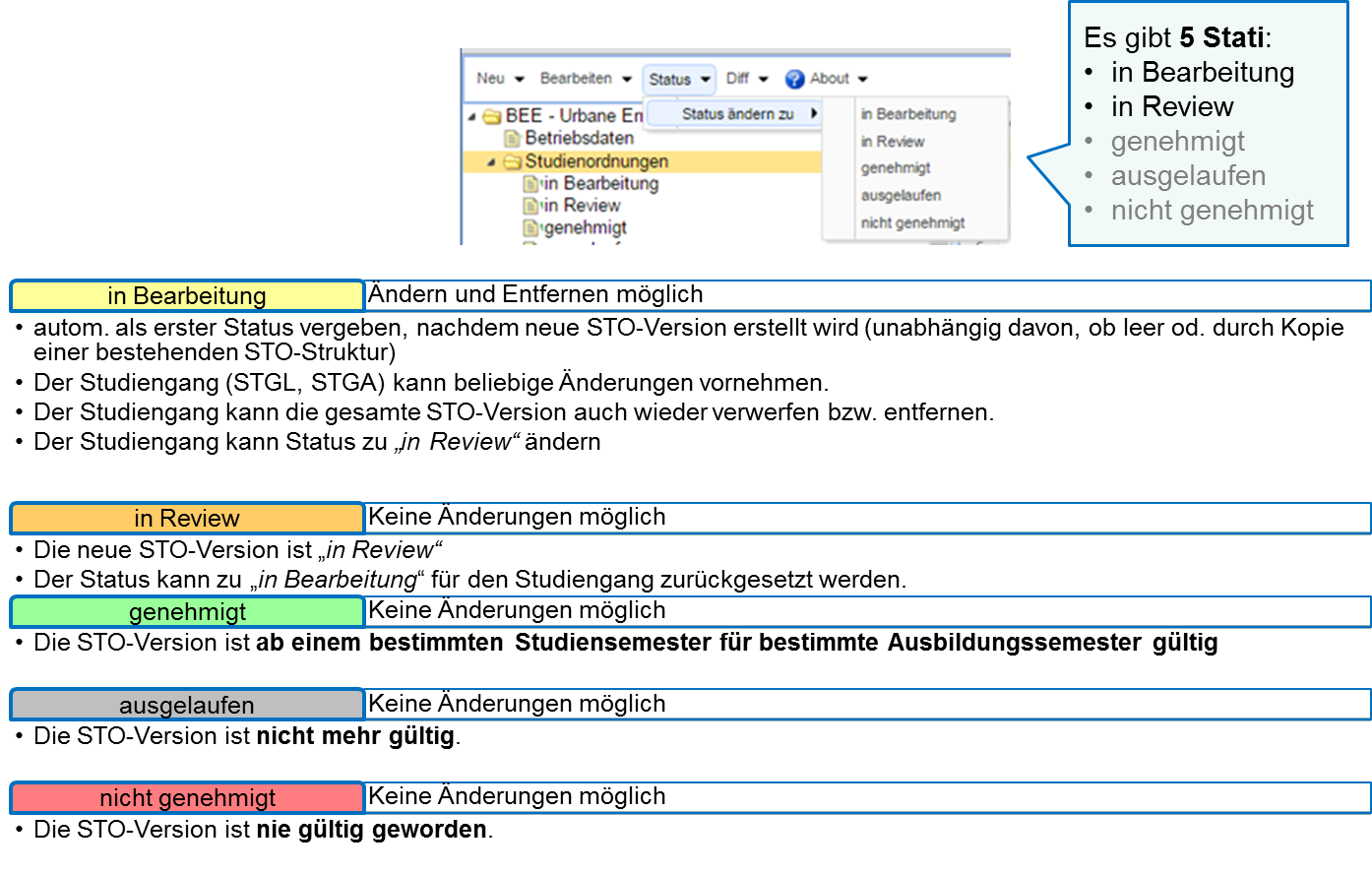
Diff
Nach Auswahl werden im Detailfenster rechts DropDown-Felder angezeigt, worin 2 STO-Versionen ausgewählt und inhaltlich miteinander verglichen werden. Vorhandene Unterschiede werden sichtbar hervorgehoben.
About
Hilfe und weitere Informationen zu FH Complete

 Diese Seite zum Buch hinzufügen
Diese Seite zum Buch hinzufügen  Diese Seite aus Buch entfernen
Diese Seite aus Buch entfernen  Buch anzeigen, ändern (
Buch anzeigen, ändern ( Hilfe
Hilfe 